个人建站:“三剑客”(blogdown+ github+ netlify)
本文介绍了使用blogdown+ github+ netlify,“三剑”合璧持续性打造个人网站。(提示:因为hugo的流程变化,一些技术细节可能已经失效。2021.03.06)
1 在Rstudio中创建blogdown site
blogdown的设置比较简单,教程里基本也说得清楚。具体操作时,还是需要注意以下几个要点:
- 选取中意的网站模板,比如学术型模板
# for example, create a new site with the academic theme
blogdown::new_site(theme = "gcushen/hugo-academic")这个模板还内部支持数学公式显示!需要在Rmarkdown文档的yaml区域里设置
math: true- 设置全局选项(global options)。
一个是设置默认的“作者”和“文件格式”。需要在工作目录下新建一个.Rprofile文件:
file.edit('.Rprofile')文件里面的内容配置为:
options(blogdown.ext = ".Rmd", blogdown.author = "huhuaping")另外就是要配置工作文件下的config.toml文件,主要就是修改网站的名字:
# Title of your site
title = "Huhuaping"- 最后要记得装载hugo,最重要得是弄清楚hugo_version(后面netlify建站时需要配置环境变量hugo_version,否则会报错255,二者应该要一致,且有最低版本要求)。在Rstudio里判明版本号的办法是:
# 安装hugo
install_hugo()
# 判明版本号
blogdown::hugo_version()2 利用git工具来管理github仓库
git版本控制工具,还是需要学会的。这里就列出一个很好的参考学习资源吧——git book(多国语言版)
3 在netlify上关联github仓库并建站
如前所述,这里很重要的一步就是要记得设置hugo_version的环境变量,版本号需要与blogdown里安装的版本号一致。
4 额外的问题
4.1 config.toml配置
baseurl存在的斜杠问题,可能会影响netlify建站更新。
网页链接显示最好是稳定的。可以通过日期+slug的形式来固定,具体设置为:
[permalinks]
post = "/:year/:month/:day/:slug/"4.2 版本控制(github repo)下添加忽略文件
记得在工作目录下的.gitignore里添加忽视文件(否则会影响netlify建站更新)。
public/此外,还会引起master和dev分支的合并冲突!!
4.3 用addin插件更新内容
提交新的博客文章(post):最好使用Rstudio里Addin菜单中的New Post来写Rmd格式的博文。
4.4 让博客文章(post)有目录、节编号、脚注
目录(toc)和节编号(number_sections)可以在rmardown文件yaml头里设置1:
output:
blogdown::html_page:
toc: true
number_sections: true脚注的写法。正文里直接在脚注位置添加[^1],并在rmarkdown最后进行对应的注释说明:
[^1]: [Headings with automatic numbering](https://github.com/rstudio/blogdown/issues/140)4.5 post文章里插入图片
有两种插入图片的办法。不论如何,图片源文件默认都是放在static/文件夹下2!
- 采用markdown语言:
# 源文件默认在`static/`文件夹下

markdown语言方法插入图片
- 或者采用函数
knitr::include_graphics()
# 源文件默认在`static/`文件夹下
knitr::include_graphics("/pic/facet-multiple-geom.png", error = FALSE)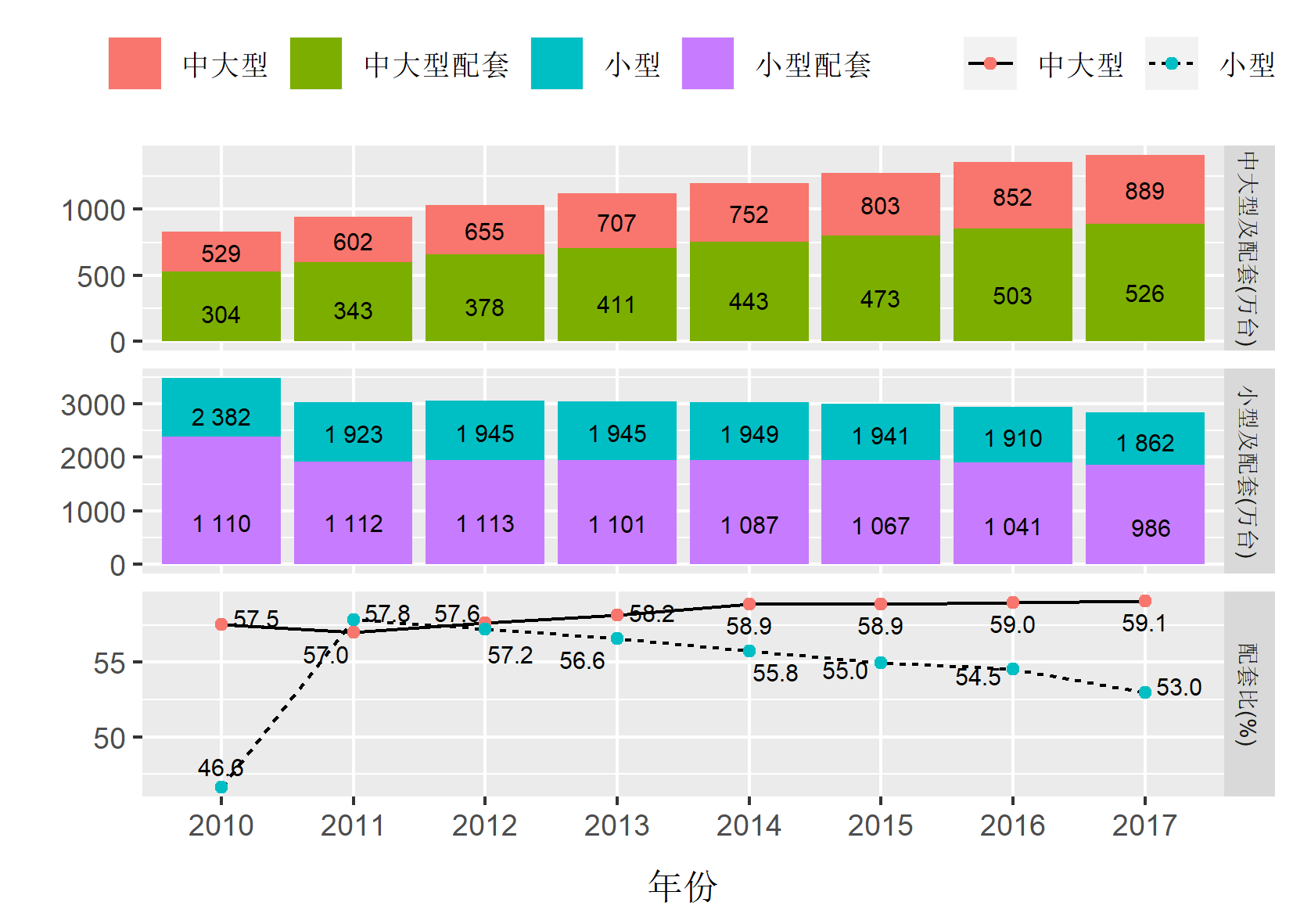
Figure 4.1: include_graphics函数方法插入图片